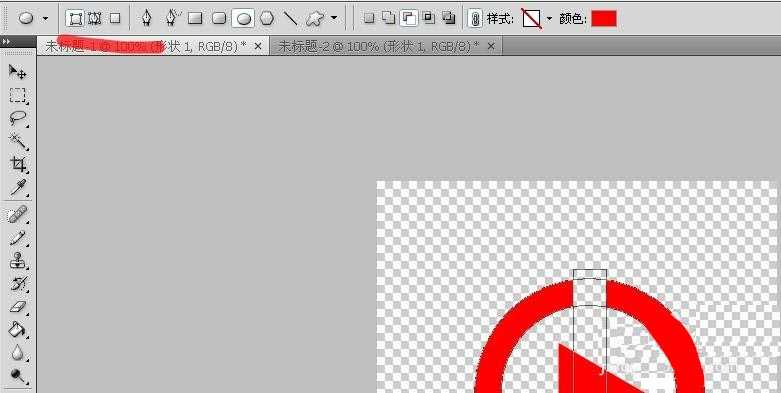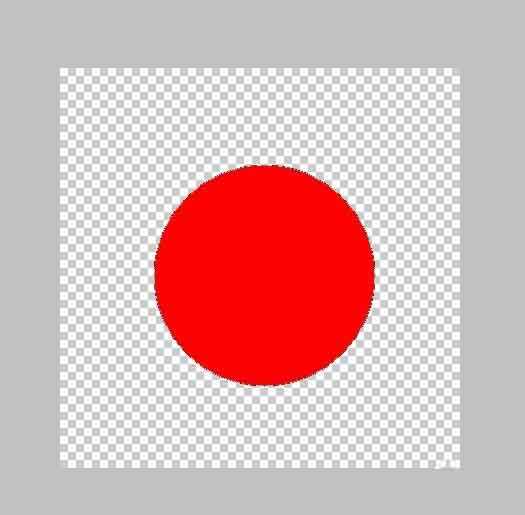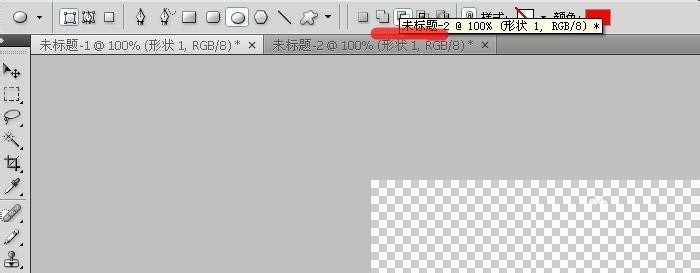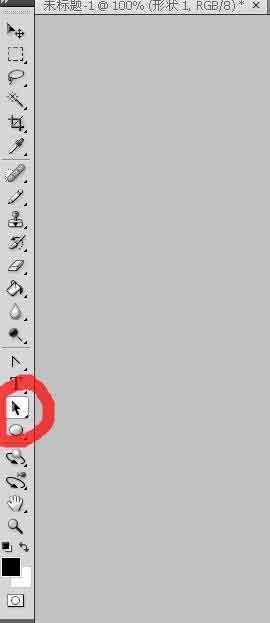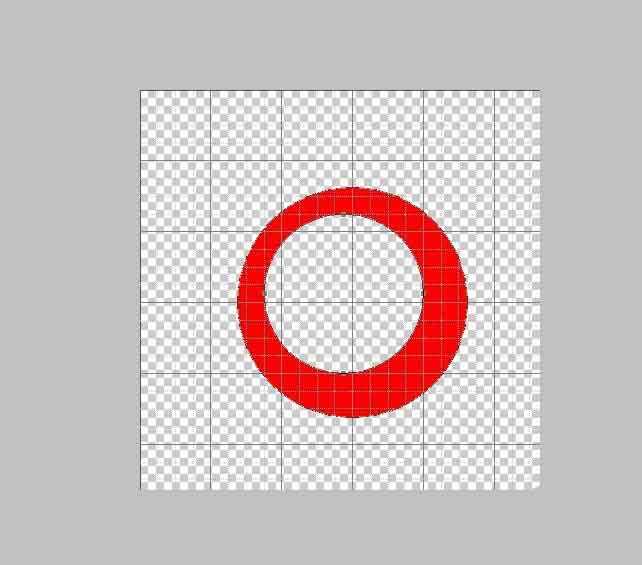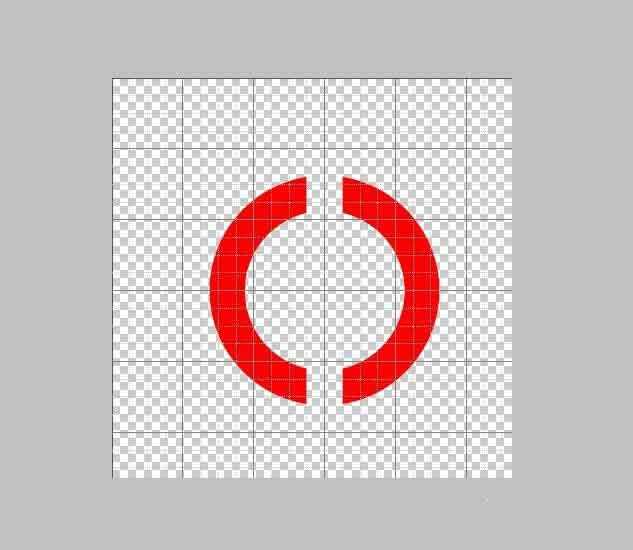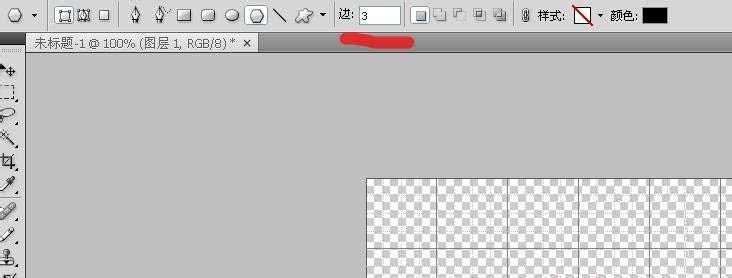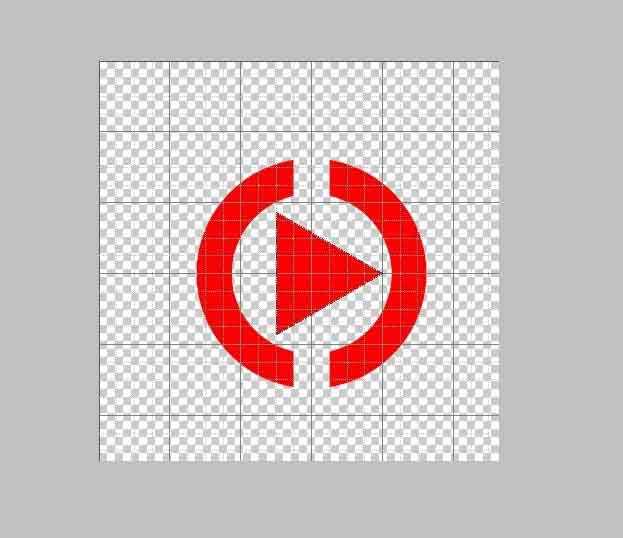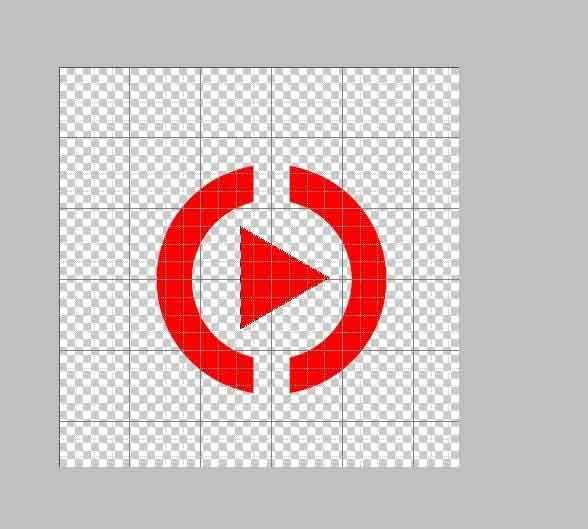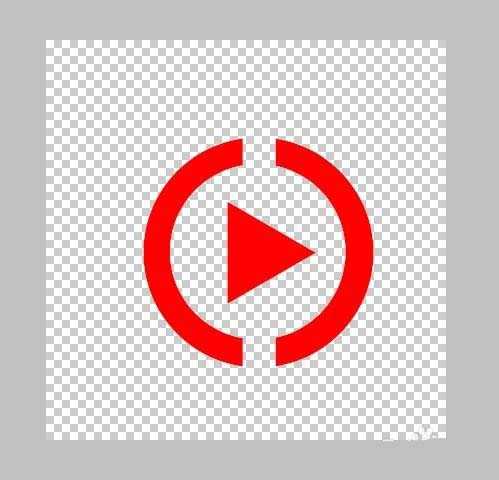相思资源网 Design By www.200059.com
用ps的基础形状来做出各种好看的东东,下面为大家介绍Photoshop利用形状工具制作播放器图形方法,推荐过来,喜欢的朋友可以参考本文,来学习吧!
步骤:
1、首先新建一个文件,建议“视图—显示—网格”来显示网格,方便我们处理。
2、我们用圆形工具按住shift画出一个正圆,注意是形状图层,不是路径,移动他的位置到图层中央。
3、我们选择从形状中减去,再画一个圆,没对齐
没关系,我们用路径选择工具调整它。
4、我们再创建一个长方形,如图,矫正他的位置。
5、新建一个图层,我们用多边形工具,边数选3,画一个三角形。发现它的大小不合适,我们用ctrl+t调整他的大小。
6、有些不协调,我们最后按上步的方法来调节他们的大小。
7、完工!
教程结束,以上就是Photoshop利用形状工具制作播放器图形方法介绍,操作很简单的,大家学会了吗?希望这篇文章能对大家有所帮助!
相关阅读:
ps怎么使用形状工具快速绘制波浪线?
PS形状工具中的描边属性介绍
PS形状工具绘制一个笑脸
标签:
形状工具,播放器
相思资源网 Design By www.200059.com
广告合作:本站广告合作请联系QQ:858582 申请时备注:广告合作(否则不回)
免责声明:本站文章均来自网站采集或用户投稿,网站不提供任何软件下载或自行开发的软件! 如有用户或公司发现本站内容信息存在侵权行为,请邮件告知! 858582#qq.com
免责声明:本站文章均来自网站采集或用户投稿,网站不提供任何软件下载或自行开发的软件! 如有用户或公司发现本站内容信息存在侵权行为,请邮件告知! 858582#qq.com
相思资源网 Design By www.200059.com
暂无Photoshop利用形状工具制作播放器图形的评论...